

01 新建文件,并启用【对象捕捉】功能。
02 选择菜单【绘图】|【矩形】命令,绘制长为350,宽度为115的矩形,结果如图15-127所示。
03 使用快捷键“C”激活【圆】命令,在矩形上分别绘制如图15-128所示的4个圆。
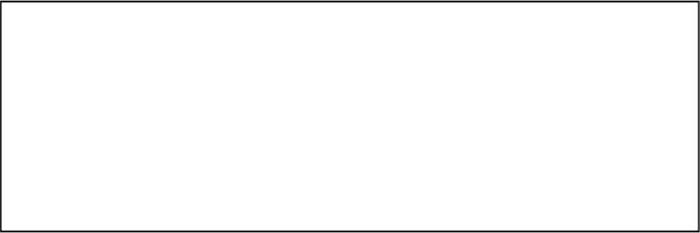
图15-127 绘制矩形
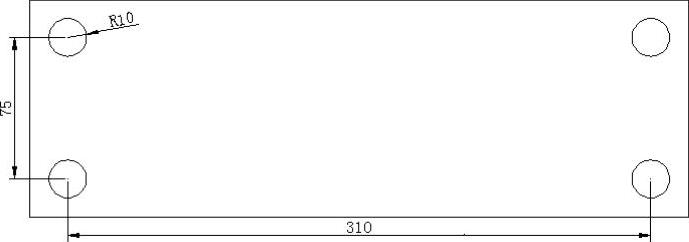
图15-128 绘制圆
04 继续使用【矩形】命令,绘制如图15-129所示的内部矩形。
05 使用快捷键O激活【偏移】命令,将矩形向内偏移5个绘图单位,结果如图15-130所示。
06 选择菜单【视图】|【三维视图】|【东南等轴测】命令,将当前视图切换为东南视图。
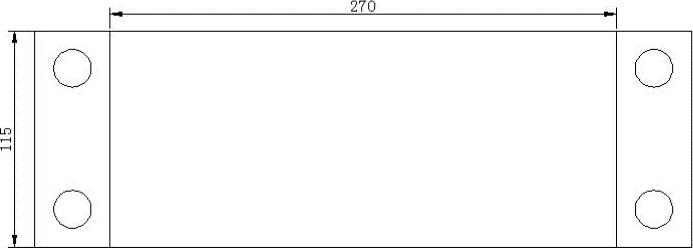
图15-129 绘制矩形
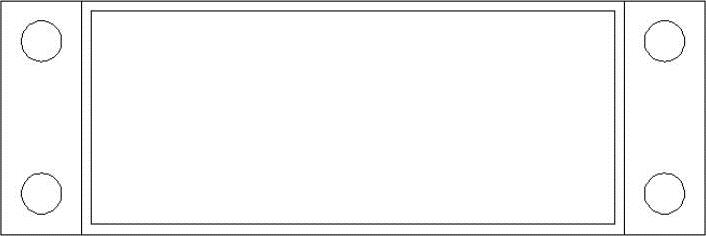
图15-130 偏移矩形
08 使用快捷键EXT激活【拉伸】命令,将内侧的两个矩形拉伸220个绘图单位,结果如图15-131所示。
09 使用快捷键SU激活【差集】命令,将两个实体拉伸进行差集运算,然后对其消隐,结果如图15-132所示。
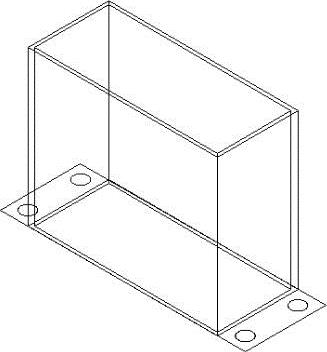
图15-131 拉伸矩形
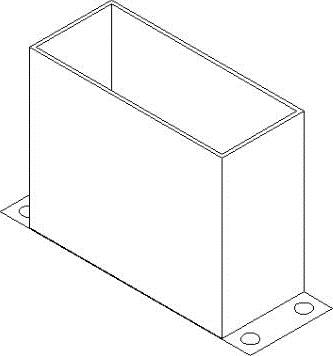
图15-132 差集运算
10 使用快捷键L激活【直线】命令,配合【捕捉中点】功能,绘制如图15-133所示的辅助线。
11 使用快捷键C激活【圆】命令,配合捕捉功能绘制半径分别为70、50和5的圆,并删除辅助线,结果如图15-134所示。
12 选择菜单【修改】|【阵列】命令,以刚绘制的同心圆作为中心点,将半径为5的圆环形阵列4份,结果如图15-135所示。
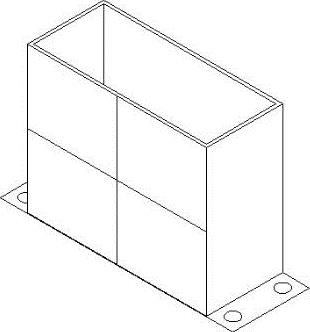 (www.xing528.com)
(www.xing528.com)
图15-133 绘制辅助线
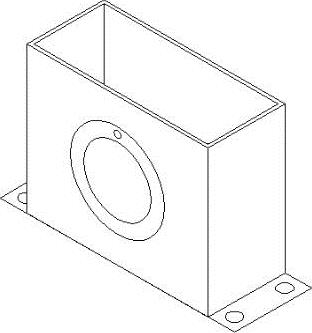
图15-134 绘制圆
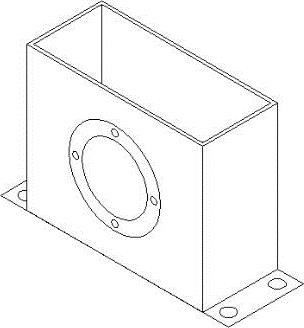
图15-135 阵列圆
13 使用快捷键“EXT”激活【拉伸】名,分别将6个圆形拉伸15个绘图单位,拉伸结果如图15-136所示。
14 使用【移动】命令,将拉伸后的圆柱体模型沿Y轴移动5个绘图单位。
15 选择菜单【修改】|【三维操作】|【三维镜像】命令,将移动后的模型镜像复制,镜像面为当前ZX坐标平面,镜像结果如图15-137所示。
16 综合使用【并集】和【差集】命令,对个实体模型进行布尔运算,消隐结果如图15-138所示。
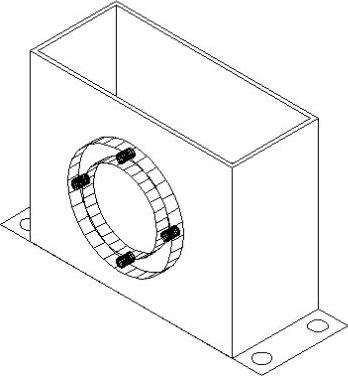
图15-136 拉伸圆
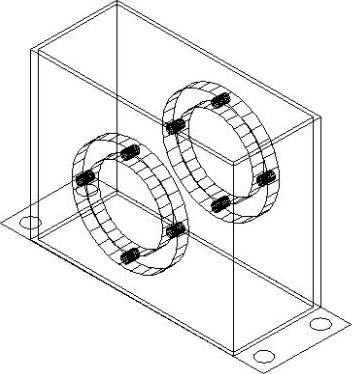
图15-137 镜像
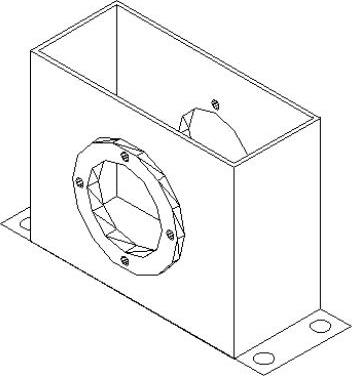
图15-138 布尔运算
17 将当前视图恢复为二维线框着色,然后使用快捷键“EXT”激活【拉伸】命令,将底板矩形和圆拉伸7个绘图单位,结果如图15-139所示。
18 使用【并集】和【差集】命令,对实体模型进行布尔运算,然后对其消隐显示,结果如图15-140所示。
19 选择菜单【视图】|【视觉样式】|【概念】,对实体模型进行着色,最终结果如图15-141所示。
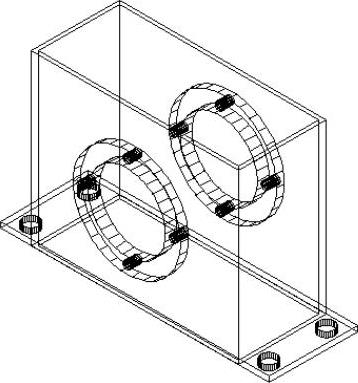
图15-139 拉伸矩形和圆
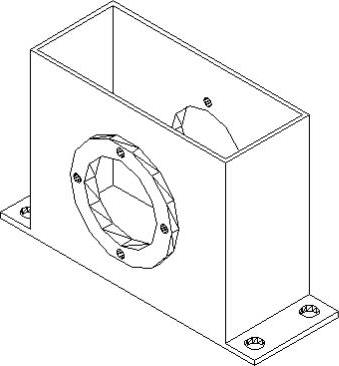
图15-140 操作结果
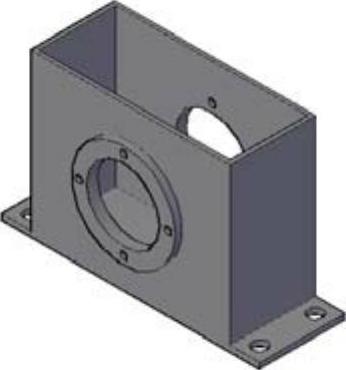
图15-141 最终结果
免责声明:以上内容源自网络,版权归原作者所有,如有侵犯您的原创版权请告知,我们将尽快删除相关内容。




